以前、ブログの始め方について簡単な流れを書きました。今回はまず最初に行うレンタルサーバーの申し込み方法について、もう少し詳しく説明したいと思います。
レンタルサーバーとは何か

レンタルサーバーとは、一定の利用料を支払ってプロバイダーのサーバーを使わせてもらうというものです。無料ブログのプロバイダーとの違いは、制約の少なさ、自由度というところです。無料ブログのプロバイダーは制約が多く、「できることが少ない」のが実情です。レンタルサーバーは、自由度が高く「何でもできる」ことになります。その分のコストだと思ってください。
以前にもお話ししましたが、広く情報発信したい人やブログを使って収入を得たいと思っている人には、無料ブログではなくレンタルサーバーを借りることをおすすめします。これはSEOにより多くの読者を確保できる可能性があるからです。無料ブログの場合は、サービスプロバイダーの助けで当初はアクセスが多くなることもありますが、後は自分の実力が無いとなかなか読者を伸ばせません。一方レンタルサーバーはSEO対策がしっかりとできていることが多いため、時間とともにアクセスが増えていきます。
主なレンタルサーバーとしては、エックスサーバー、ロリポップサーバー、さくらのレンタルサーバなどがあります。
レンタルサーバーの比較

上記であげた3つのレンタルサーバーを比較してみたいと思います。各社ともグレードの異なる複数のプランを準備していますが、ここではディスク容量が200GBのプランで比較します。
| エックスサーバー (X10) | ロリポップサーバー (ハイスピード) | さくらのレンタルサーバ (プレミアム) | |
| 初期費用 | 3,000円 | 3,000円 | 1,048円 |
| 月額費用 | 1,000円 | 1,000円 | 1,571円 |
| ディスク容量 | 200GB | 200GB | 200GB |
| マルチドメイン | 無制限 | 無制限 | 150個 |
| メールアドレス | 無制限 | 無制限 | 無制限 |
| WordPress利用 | 利用可能 | 利用可能 | 利用可能 |
| 無料SSL | 利用可能 | 利用可能 | 利用可能 |
| 無料お試し | 10日間 | 10日間 | 2週間 |
結論からお話しすると、各社ともそれほど内容は変わりません。とはいえ少し詳しく見てみます。
まず気になる費用ですが、エックスサーバーとロリポップサーバーは同じ費用です。さくらのレンタルサーバは初期費用が一番安くなっていますが、月額費用が他社よりも高くなっています。1年契約が基本ですので、そうすると年額費用では他の2社よりも高くなる点に注意が必要です。
マルチドメインというのは、一つのレンタルサーバーに複数のドメインを持つことができる機能です。一人で複数のブログを運用したい人には必須の機能です。さくらのレンタルサーバのみ150個という制限があり、他の2社は無制限に使えます。この点さくらのレンタルサーバが劣っているように見えますが、現実問題として、一人で150ものブログを運用する人は滅多にいないと思いますので、致命的な問題ではありません。
WordPressはブログを始める人にとっては必須の機能ですが、3社とも対応していますので問題ありません。
無料SSLというのはサイトを暗号化する機能です。最近のトレンドではSSL化をしているサイトが多くなっているので、これもセキュリティ上必須と考えた方がよいでしょう。3社とも対応しています。
無料お試し期間は3社とも対応しています。さくらのレンタルサーバが2週間と一番長くなっていますが、10日間でもあまり違いはありませんので、無視してもよいと思います。
詳細を見てきましたが、冒頭にお話しした通り各社それほど変わらないと思って結構です。私は知人のすすめによってエックスサーバーを利用していますが、他の2社を使っても問題ないレベルだと思います。
エックスサーバーを申し込む

それでは私の使っているエックスサーバーを例にして、実際の申し込み画面を見てみましょう。
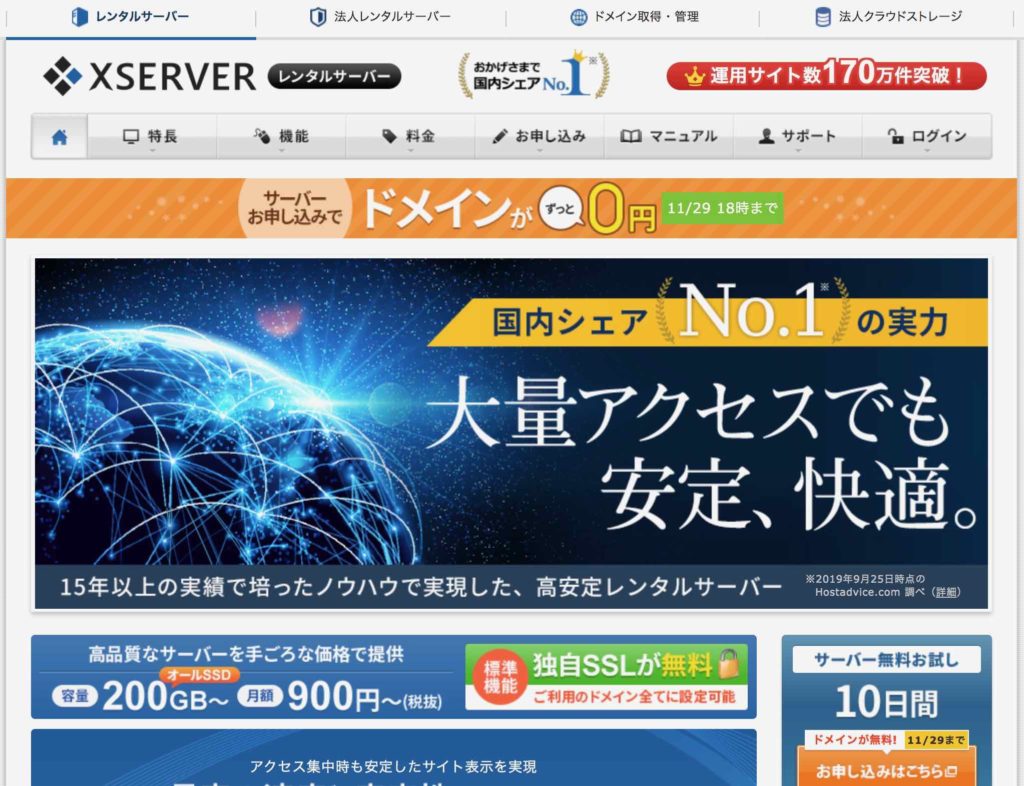
エックスサーバーのサイトに行くと上のような画面が表示されますので、上段のバーの「お申し込み」もしくは右下のオレンジ色の「お申し込みはこちら」のいずれかをクリックします。
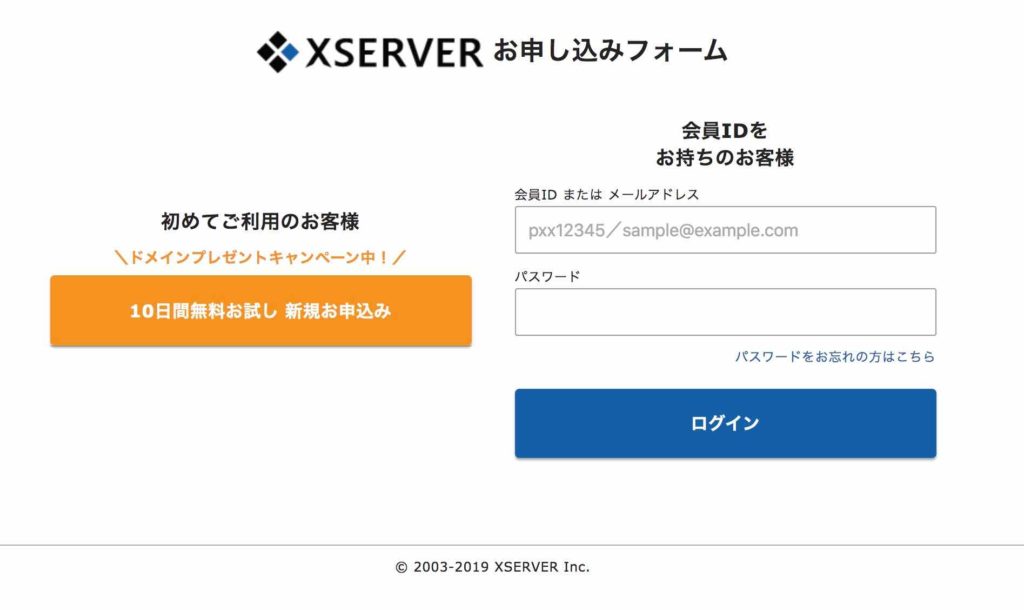
すると上記のようなお申し込みフォームが表示されます。左側のオレンジ色「10日間無料お試し 新規お申し込み」をクリックします。
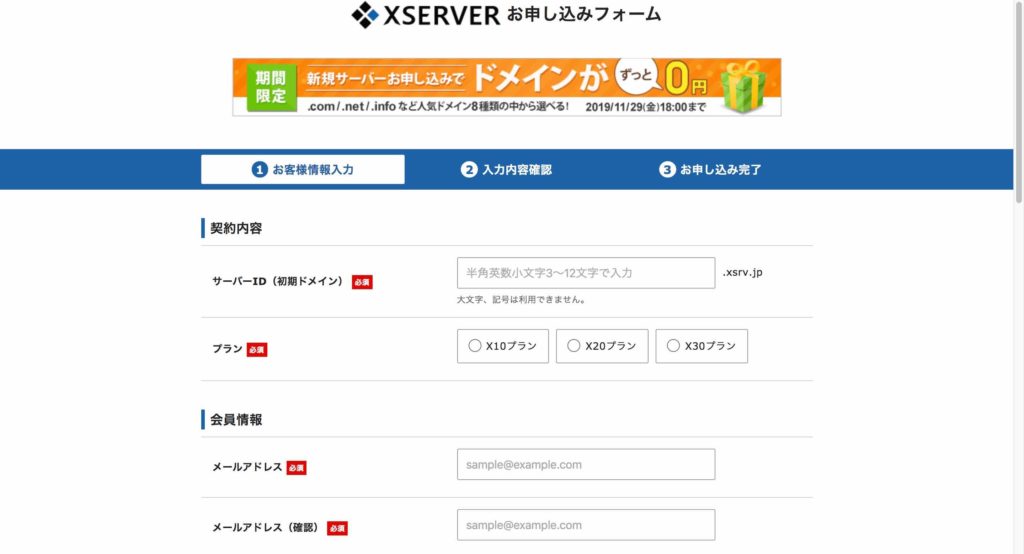
次に実際の入力フォームが表示されます。サーバーID(初期ドメイン)には自分の使いたいIDを入れます。プランはX10プランを選択します。
会員情報の入力を求められますので、メールアドレスを入力して、下にスクロールします。
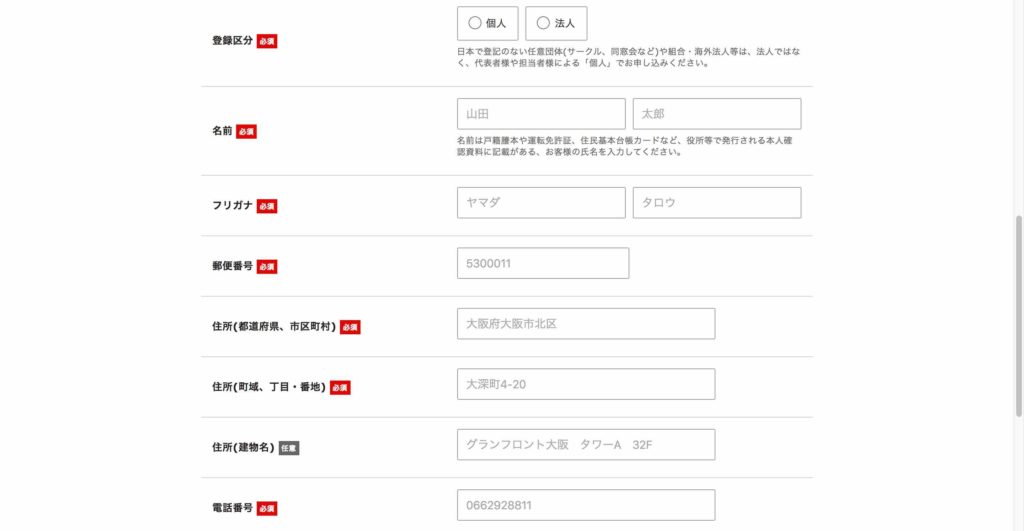
引き続き会員情報を入力してゆきます。登録区分は個人を選択してください。その後は名前、住所、電話番号を順次入力してください。下にスクロールします。
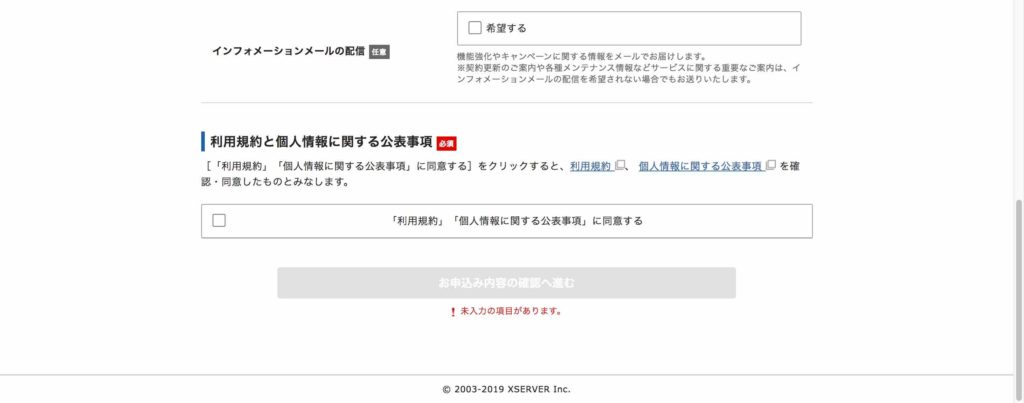
インフォメーションメールの配信を希望する場合は、チェックマークを入れます。最後に「利用規定」と「個人情報に関する公表事項」を確認してチェックマークを入れます。「お申し込み内容の確認へ進む」をクリックします。
そうすると、内容確認画面に移りますので、確認のうえ申し込みボタンをクリックしてください。しばらくすると登録したアドレス宛にメールが送られてきます。
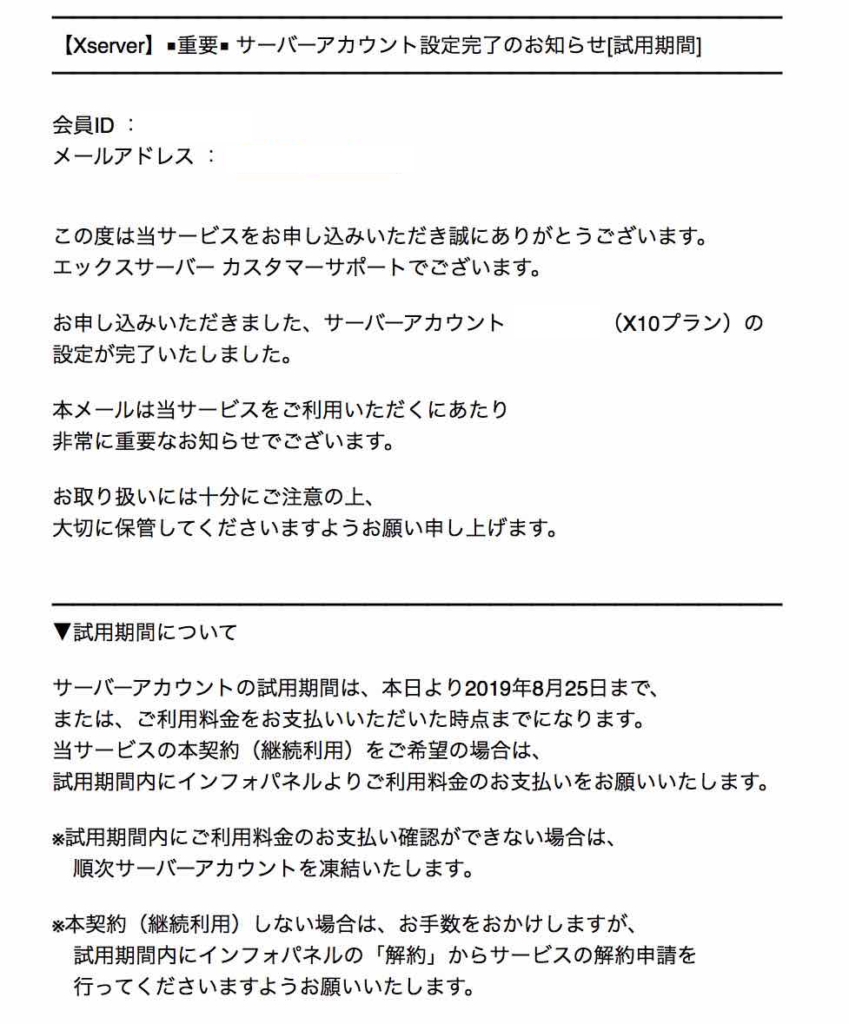
エックスサーバーから左のようなメールが送られてきます。このメールには非常に重要な情報が記載されていますので、コピーペーストでメモ帳にコピーするか、メールをしっかり保存しておいてください。
エックスサーバーの場合は無料お試し期間は10日間ですから、10日以内に支払いをするようにしてください。
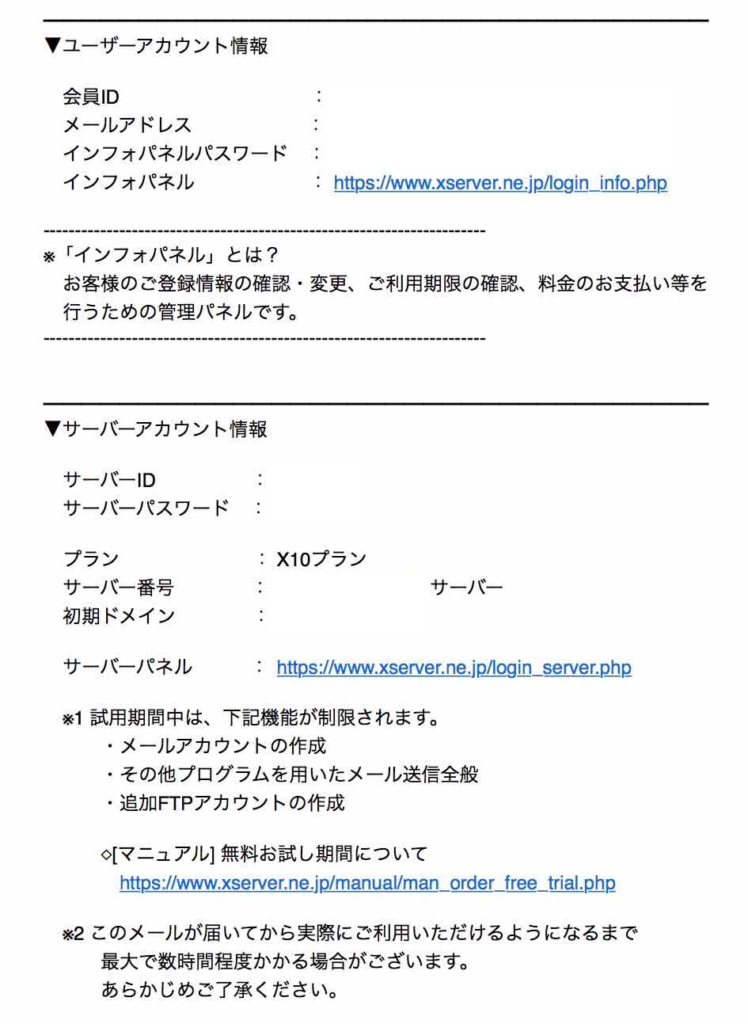
ここにはユーザーアカウント情報とサーバーアカウント情報が記載されています。それぞれIDやパスワードがありますので、前述の通りしっかりと保存しておくようにしてください。
このメールが届いてしばらくすると、エックスサーバーが使えるようになります。
メールが送られてきたら、いつでも支払いが可能になりますので、クレジットカードや銀行振込で支払いをしてください。
今日はこれくらいにしておきましょう。ではまた。

人気ブログランキング




コメント